�J���^���biPhone�ʐ^���o�b�N�A�b�v�ł��Ȃ����̑Ώ��@���Љ�

iPhone�ʐ^�����鎞�AiPhone�ʐ^���o�b�N�A�b�v���������Ƃ��悭���邾�낤�B�ł��A�ʐ^���o�b�N�A�b�v���鎞�A�����̕s��E�G���[���o�āAiPhone�ʐ^�������Ƀo�b�N�A�b�v�ł��Ȃ��ˁB
���āA�����iPhone�̎ʐ^���o�b�N�A�b�v�ł��Ȃ����̑Ώ��@���ڂ�����������B�F����ɖ��ɗ��Ă�Ǝv���B
�@�@�@�@�@ <���̋L���̖ڎ�>[��\���\��]
<���̋L���̖ڎ�>[��\���\��]
�i��j�܂��͋e�ʂ��m�F���Ă�������
�i��j�e�ʂ��\������̂ɁAiPhone�̎ʐ^���o�b�N�A�b�v�ł��Ȃ�
��AiPhone�ʐ^���o�b�N�A�b�v�ł��Ȃ��H�e�ʂ��m�F���Ă�������
iPhone�ʐ^���p�\�R����iCloud�ADropbox�Ƀo�b�N�A�b�v���邽�߂̗e��(�X�g���[�W�e��)�̋ɗ]�T�����邩�HiPhone�ʐ^�o�b�N�A�b�v�ŕۑ���̗e�ʂ�����Ȃ��Ȃ����ꍇ�A�o�b�N�A�b�v���ł��Ȃ��̂ŁA�X�g���[�W�̋e�ʂ��m�F���Ă��������B
�@�p�\�R���X�g���[�W�̋e�ʂ��m�F������@�F
��Windows�p�\�R���e�ʊm�F
�u�}�C�R���s���[�^�v���_�u���N���b�N����ƃn�[�h�f�B�X�N�h���C�u�e�ʂ̊m�F��ʂ��\�������B
��Mac�̃X�g���[�W�̋e�ʊm�F
�����Apple�A�C�R�����N���b�N⇒�u����Mac�ɂ��āv���N���b�N⇒�u�X�g���[�W�v���N���b�N����B
�AiCloud�X�g���[�W�̋e�ʂ��m�F������@�F
iPhone�́u�ݒ�v >�u iCloud�v
��A�ۑ���̗e�ʂ��\������̂ɁAiPhone�̎ʐ^���o�b�N�A�b�v�ł��Ȃ�
1.�@iPhone�̎ʐ^���p�\�R���Ƀo�b�N�A�b�v����ꍇ
iPhone�̎ʐ^���p�\�R���Ƀo�b�N�A�b�v����ɂ͂ǂ̓]���E�����\�t�g���g���Ă��邩�HiTunes�Ȃ�AiPhone����p�\�R���ɓ]������@�\���폜���ꂽ�̂ŁAiTunes�Ŏʐ^��iPhone�ʐ^���o�b�N�A�b�v�ł��Ȃ���B
���̏ꍇ�AiTunes�̑���ɁA�uDearMob iPhone�}�l�[�W���[�v�Ȃǃf�[�^�o�b�N�A�b�v�\�t�g���g����iPhone�ʐ^�o�b�N�A�b�v�����Ă݂悤�B����iPhone�ʐ^���o�b�N�A�b�v������@���Љ��B �i�q���g�F���̓]���\�t�g�̉����G���[��iPhone�ʐ^���o�b�N�A�b�v�ł��Ȃ��ꍇ�́A�uDearMob iPhone�}�l�[�W���[�v�������Ă݂Ắj
�܂��́ADearMob iPhone�}�l�[�W���[���_�E�����[�h�ƃC���X�g�[�����Ă��������B
DearMob iPhone�}�l�[�W���[�̃_�E�����[�h�������i100�����S�E�E�C���X�Ȃ��E�L���Ȃ��j
���́AUSB�P�[�u���Ă��g����iPhone�ƃp�\�R����ڑ�����B�p�\�R���ɏ��߂Đڑ�����ꍇ�A�u���̃R���s���[�^�[��M�����܂����v�Əo�Ă��A�u�M���v���N���b�N���Ă��������B
�ł́A������������ƁAiPhone�ʐ^���o�b�N�A�b�v���悤������
-
STEP.1
�uDearMob iPhone�}�l�[�W���[�v�𗧂��グ�A���C����ʂŁu�ʐ^�]���v���N���b�N���Ă��������B
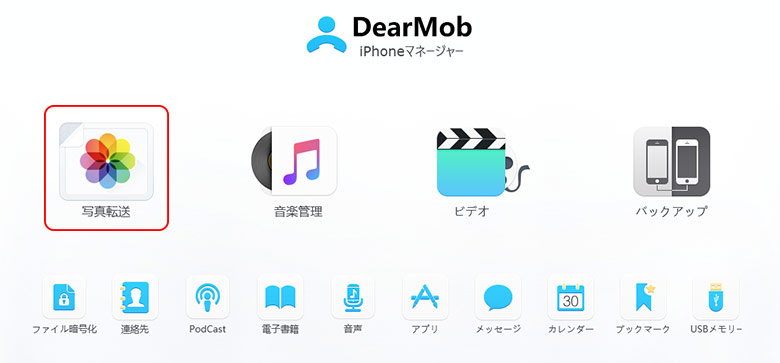
-
STEP.2
�ǂݍ��݂�����������AiPhone�ɕۑ������ʐ^�E�摜���\�������BiPhone�ʐ^���o�b�N�A�b�v���邱�Ƃ��ł���B
�����Ńp�\�R���Ƀo�b�N�A�b�v�E�]���������ʐ^��ۑ����Ă���A���o�����N���b�N���āA�Y���̎ʐ^���`�F�b�N�}�[�N������B
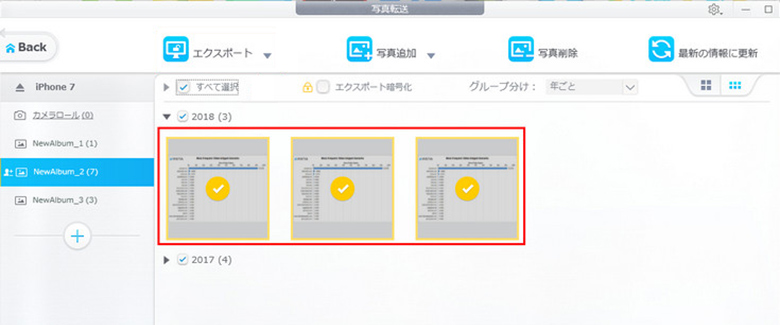
���w���ׂĂ�I������x�̑O�Ƀ`�F�b�N�}�b�N������ƁA�ʐ^�E�摜���ׂĂ��p�\�R���Ɉꊇ�o�b�N�A�b�v�ł���B
-
STEP.3
��ʏ㕔�̃��j���[�o�[�ɂ���w�G�N�X�|�[�g�x���N���b�N����ƁAiPhone�ʐ^�������Ńp�\�R���Ƀo�b�N�A�b�v����B
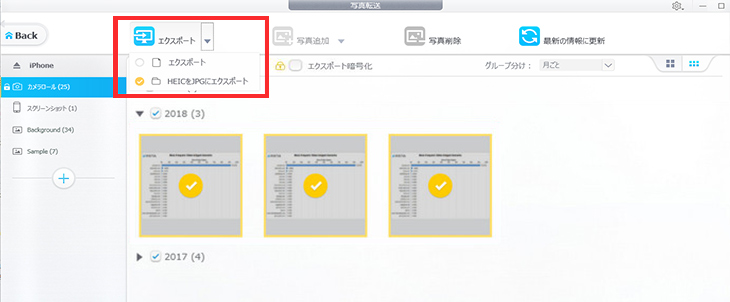
���g���q�u.heic�v�Ƃ����̂́AiPhone�ŎB�e�����u�������̎ʐ^�v�̃t�@�C���̂��ƁBiOS11�ȍ~�̗p���ꂽ�ʐ^�f�[�^�`���B���݁AWindows �̑S�o�[�W�����ɂ�HEIC���Ή��ł��Ȃ��̂ŁA�摜�̊g���q���u.heic�v�̏ꍇ�A�f�o�C�X����PC�փG�N�X�|�[�g���\�t�g�̃f�t�H���g�ݒ�́wHEIC��JPG�ɃG�N�X�|�[�g�x�B
���y�֘A�L���z: ������iPhone�ʐ^���p�\�R���֎�荞�ނɂ�7�̕��@
2. iPhone�̎ʐ^��iCloud�Ƀo�b�N�A�b�v����ꍇ
iCloud�h���C�u�e�ʂ͏\���]���Ă�̂ɁA�uiCloud�X�g���[�W�ɏ\���ȋ̈悪�Ȃ����߁A����iPhone�̃o�b�N�A�b�v�͍쐬�ł��܂���B�v�Ƃ������b�Z�[�W���\������AiPhone�ʐ^��iCloud�ւ̃o�b�N�A�b�v���쐬����Ȃ��Ȃ��Ă��܂����B
���̏ꍇ�A���̑�������Ă݂Ă�������
Step1: iPhone����u�ݒ�v ���ŏ㕔�̃��[�U�[�����N���b�N���遨�u iCloud �v���N���b�N����B
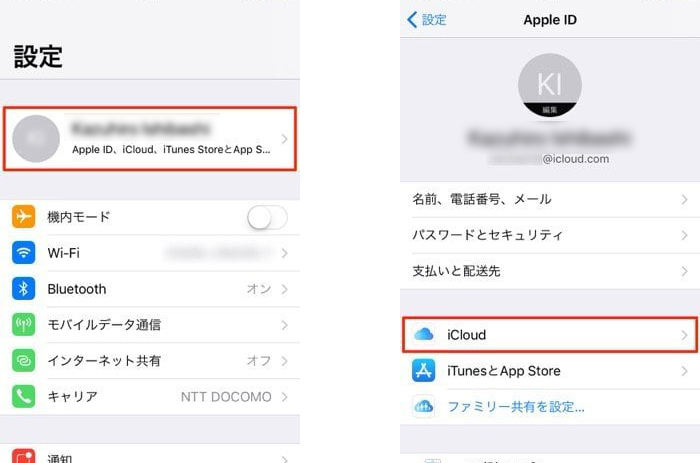
Step2: �u�X�g���[�W���Ǘ� �v���u�o�b�N�A�b�v�v�̏��Ƀ^�b�v����B
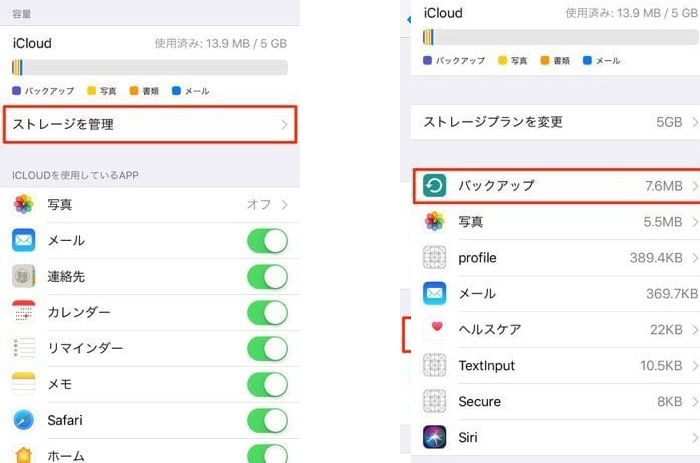
Step3: �ŐV�̃o�b�N�A�b�v��I�����A�t�H�g���C�u�������I�t�ɂ���B
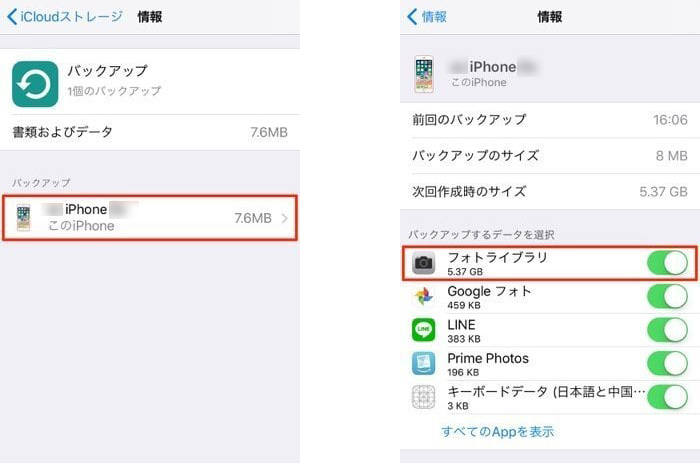
���y�֘A�L���z: iPhone��iCloud�Ńo�b�N�A�b�v�E����������@
- �y�܂Ƃ߁zDearMob iPhone�}�l�[�W���[��������AiPhone�ʐ^���o�b�N�A�b�v�ł��Ȃ�����iTunes��iPhone�̎ʐ^���o�b�N�A�b�v�ł��Ȃ����Ȃǂ��ȒP�ɉ����ł���BWindows�p�\�R���ł��AMac�p�\�R���ł�iPhone�ʐ^����y���o�b�N�A�b�v���Ĉ��S�ɕۑ����낤�B



